VB中InputBox函数和MsgBox语句的使用实例
- 格式:pdf
- 大小:580.58 KB
- 文档页数:14
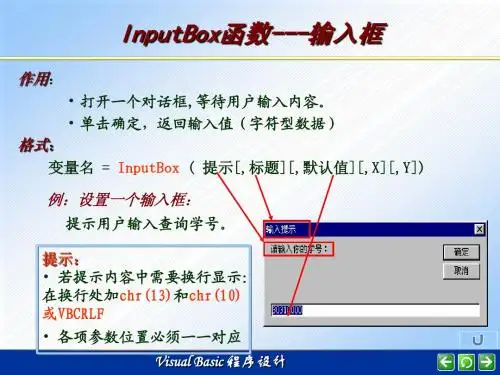
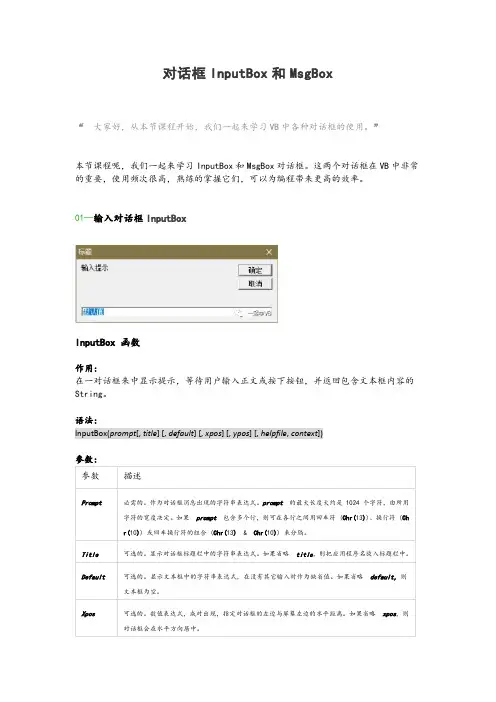
对话框InputBox和MsgBox“大家好,从本节课程开始,我们一起来学习VB中各种对话框的使用。
”本节课程呢,我们一起来学习InputBox和MsgBox对话框。
这两个对话框在VB中非常的重要,使用频次很高,熟练的掌握它们,可以为编程带来更高的效率。
01—输入对话框InputBoxInputBox 函数作用:在一对话框来中显示提示,等待用户输入正文或按下按钮,并返回包含文本框内容的String。
语法:InputBox(prompt[, title] [, default] [, xpos] [, ypos] [, helpfile, context])参数:参数中,我们一般只需要使用前面三个Prompt、Title、Default。
Prompt表示对话框中的提示文本,用来提示用户需要输入什么。
Title是对话框的标题Default是对话框中的默认值。
举例1:运行效果如下:以上例子,虽然正确的使用了InputBox,但是并没有接收用户输入的数据。
因此实际上这样的用法通常是没有意义的。
举例2:运行效果如下:这个例子中,我用了一个变量age来接收InputBox函数的返回值,获得了用户输入的数据。
细心的读者可能会发现,例1和例2中,InputBox函数的用法有一点区别。
例子中InputBox中的参数,并没有用括号,而例2中却使用了括号。
其实,这是因为例1中没有使用变量接收InputBox函数的返回值,所以不需要使用括号,这一点我们在函数Function课程中已经讲过了。
相反例2使用了变量接收函数返回值,因此需要括号将参数给括起来。
另一点,需要注意的是,InputBox函数的返回值的数据类型是String字符串类型。
因此,如果需要使用其进行计算,则一定要记得用val来转换数据类型为数值型。
如果用户单击了“取消”按钮,则会返回一个长度为0的空字符串""。
InputBox举例错误案例:运行程序,分别输入1和2,发现输出的结果是12,如下图所示:这个例子中,1+2=12,很明显是不正确的,其错误的原因就是数据类型不正确。

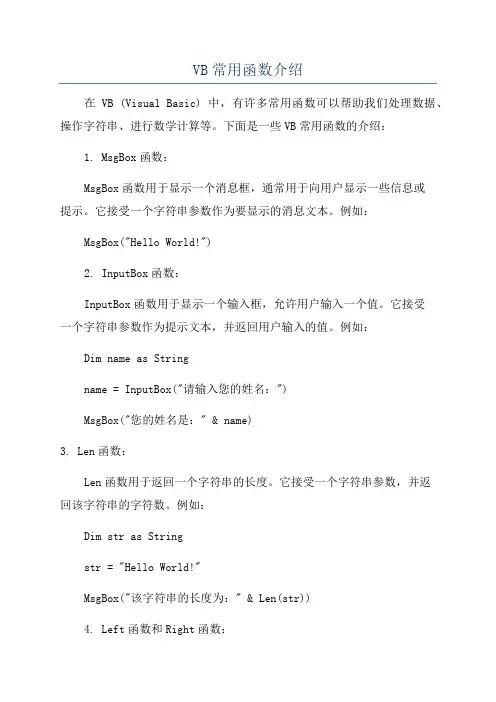
VB常用函数介绍在VB (Visual Basic) 中,有许多常用函数可以帮助我们处理数据、操作字符串、进行数学计算等。
下面是一些VB常用函数的介绍:1. MsgBox函数:MsgBox函数用于显示一个消息框,通常用于向用户显示一些信息或提示。
它接受一个字符串参数作为要显示的消息文本。
例如:MsgBox("Hello World!")2. InputBox函数:InputBox函数用于显示一个输入框,允许用户输入一个值。
它接受一个字符串参数作为提示文本,并返回用户输入的值。
例如:Dim name as Stringname = InputBox("请输入您的姓名:")MsgBox("您的姓名是:" & name)3. Len函数:Len函数用于返回一个字符串的长度。
它接受一个字符串参数,并返回该字符串的字符数。
例如:Dim str as Stringstr = "Hello World!"MsgBox("该字符串的长度为:" & Len(str))4. Left函数和Right函数:Left函数和Right函数用于返回一个字符串的左侧或右侧指定数量的字符。
它们接受两个参数:一个是要截取的字符串,另一个是要截取的字符数。
例如:Dim str as Stringstr = "Hello World!"MsgBox("左侧的3个字符为:" & Left(str, 3))MsgBox("右侧的5个字符为:" & Right(str, 5))5. Mid函数:Mid函数用于返回一个字符串的中间一部分字符。
它接受三个参数:一个是要截取的字符串,另一个是要截取的起始位置,最后一个是要截取的字符数。
例如:Dim str as Stringstr = "Hello World!"MsgBox("中间的5个字符为:" & Mid(str, 7, 5))6. InStr函数:InStr函数用于在一个字符串中查找指定的子字符串,并返回第一次出现的位置。
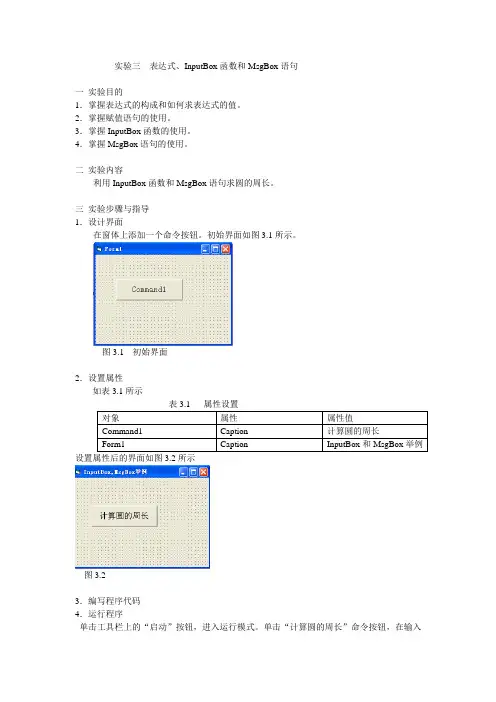
实验三表达式、InputBox函数和MsgBox语句
一实验目的
1.掌握表达式的构成和如何求表达式的值。
2.掌握赋值语句的使用。
3.掌握InputBox函数的使用。
4.掌握MsgBox语句的使用。
二实验内容
利用InputBox函数和MsgBox语句求圆的周长。
三实验步骤与指导
1.设计界面
在窗体上添加一个命令按钮。
初始界面如图3.1所示。
图3.1 初始界面
2.设置属性
如表3.1所示
设置属性后的界面如图3.2所示
图3.2
3.编写程序代码
4.运行程序
单击工具栏上的“启动”按钮,进入运行模式。
单击“计算圆的周长”命令按钮,在输入
框中输入圆的半径(例如,输入“2”),在消息框中输出半径和计算出来的圆的周长,如图3.3所示。
(a)单击“计算圆的周长”命令按钮
(b)输入圆的半径
(c) 输出圆的半径和周长
图3.3 计算圆的周长。
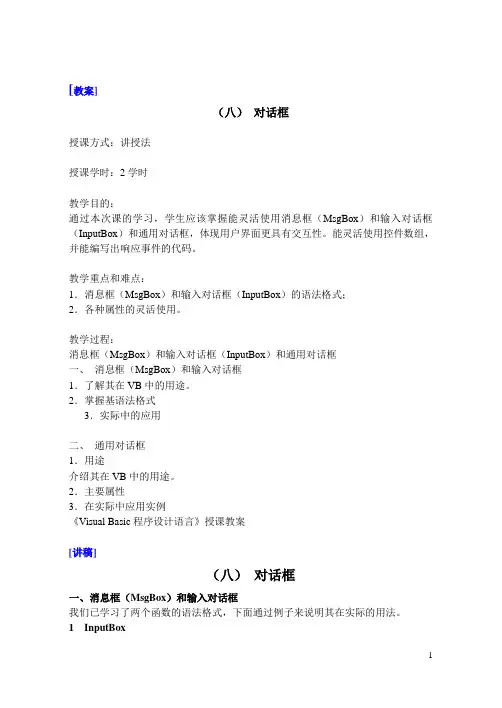
[教案](八)对话框授课方式:讲授法授课学时:2学时教学目的:通过本次课的学习,学生应该掌握能灵活使用消息框(MsgBox)和输入对话框(InputBox)和通用对话框,体现用户界面更具有交互性。
能灵活使用控件数组,并能编写出响应事件的代码。
教学重点和难点:1.消息框(MsgBox)和输入对话框(InputBox)的语法格式;2.各种属性的灵活使用。
教学过程:消息框(MsgBox)和输入对话框(InputBox)和通用对话框一、消息框(MsgBox)和输入对话框1.了解其在VB中的用途。
2.掌握基语法格式3.实际中的应用二、通用对话框1.用途介绍其在VB中的用途。
2.主要属性3.在实际中应用实例《Visual Basic程序设计语言》授课教案[讲稿](八)对话框一、消息框(MsgBox)和输入对话框我们已学习了两个函数的语法格式,下面通过例子来说明其在实际的用法。
1 InputBox示例:设计一个程序,将输入的时、分和秒的和转换成秒数。
要求从输入对话框输入时、分和秒数。
事件过程与代码:Private Sub Command1_Click()Dim h As Integer, m As Integer, s As IntegerDim x As Longh = Val(Text1.Text)m = Val(Text2.Text)s = Val(Text3.Text)x = h * 3600 + m * 60 + sLabel1.Caption = "共计" & Str(x) & "秒"End SubPrivate Sub Command2_Click()Text1.Text = ""Text2.Text = ""Text3.Text = ""End SubPrivate Sub Command3_Click()Text1.Text = InputBox("时间中的小时数", "请输入", 0)End SubPrivate Sub Command4_Click()Text2.Text = InputBox("时间中的分钟数", "请输入", 0)End SubPrivate Sub Command5_Click()Text3.Text = InputBox("时间中的秒数", "请输入", 0)End Sub2、MsgBox函数例题:•将文本框中的英文字母进行大小写切换。

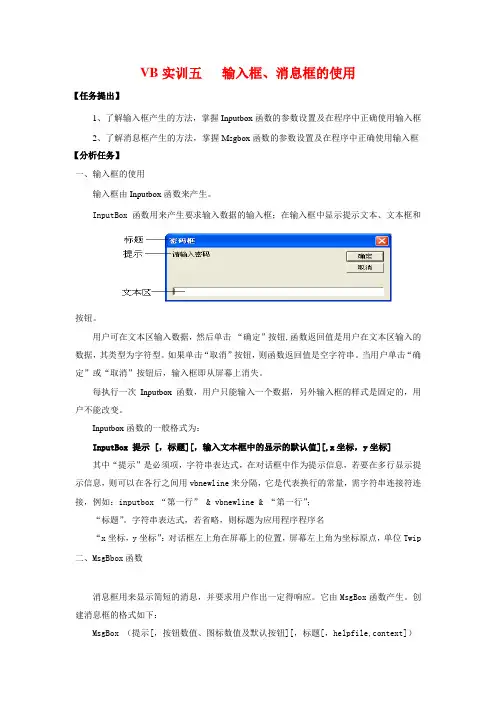
VB实训五输入框、消息框的使用【任务提出】1、了解输入框产生的方法,掌握Inputbox函数的参数设置及在程序中正确使用输入框2、了解消息框产生的方法,掌握Msgbox函数的参数设置及在程序中正确使用输入框【分析任务】一、输入框的使用输入框由Inputbox函数来产生。
InputBox函数用来产生要求输入数据的输入框;在输入框中显示提示文本、文本框和按钮。
用户可在文本区输入数据,然后单击“确定”按钮,函数返回值是用户在文本区输入的数据,其类型为字符型。
如果单击“取消”按钮,则函数返回值是空字符串。
当用户单击“确定”或“取消”按钮后,输入框即从屏幕上消失。
每执行一次Inputbox函数,用户只能输入一个数据,另外输入框的样式是固定的,用户不能改变。
Inputbox函数的一般格式为:InputBox 提示 [,标题][,输入文本框中的显示的默认值][,x坐标,y坐标]其中“提示”是必须项,字符串表达式,在对话框中作为提示信息,若要在多行显示提示信息,则可以在各行之间用vbnewline来分隔,它是代表换行的常量,需字符串连接符连接,例如:inputbox “第一行” & vbnewline & “第一行”;“标题”。
字符串表达式,若省略,则标题为应用程序程序名“x坐标,y坐标”:对话框左上角在屏幕上的位置,屏幕左上角为坐标原点,单位Twip 二、MsgBbox函数消息框用来显示简短的消息,并要求用户作出一定得响应。
它由MsgBox函数产生。
创建消息框的格式如下:MsgBox (提示[,按钮数值、图标数值及默认按钮][,标题[,helpfile,context])其中prompt:它是必需的,显示在对话框中的消息。
Botton:指定显示按钮的数目及形式、使用的图标样式按钮的数目的数值含义:0 在对话框中只显示“确定”按钮;1 在对话框中显示“确定”和“取消”两个按钮2 在对话框中显示“终止(A)”、“重试(R)”、“忽略(I)”3个按钮3 在对话框中显示“是(Y)”、“否(N)”、“取消”3个按钮4 在对话框中显示“是(Y)”、“否(N)”两个按钮5 在对话框中显示“重试(R)”、“取消”两个按钮图标的数目的数值的含义:16在对话框中显示“X”图标32 在对话框中显示“?”图标48 在对话框中显示“!”图标64 在对话框中显示“I”图标【实施任务】1、用InputBox函数对程序加密2、书本P57例5.33、书本P61例5.44、书本P61例5.55、编写一个程序,要求:1)运行后首先弹出下面上图,文本区中的默认值为20;2)在文本区中输入一个数字(假如:10)后,单击“确定”按钮后弹出另一个界面,文本框中有垂直滚动条;3)当在文本框中输入字符时,窗体上同步显示出文本框中的字符,当文本框字符数超过输入框中的数字减去5时,会弹出一个消息框,提示出文本框中的字符数;4)当文本框中字符输入结束敲击回车键时,在窗体上显示出“输入结束。
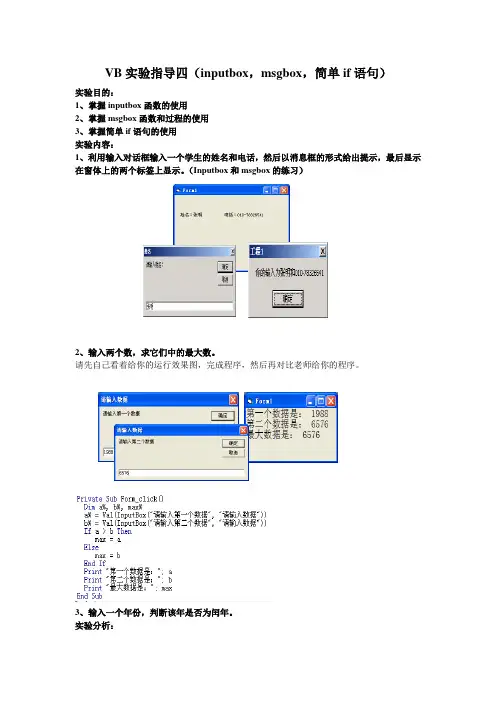
VB实验指导四(inputbox,msgbox,简单if语句)
实验目的:
1、掌握inputbox函数的使用
2、掌握msgbox函数和过程的使用
3、掌握简单if语句的使用
实验内容:
1、利用输入对话框输入一个学生的姓名和电话,然后以消息框的形式给出提示,最后显示在窗体上的两个标签上显示。
(Inputbox和msgbox的练习)
2、输入两个数,求它们中的最大数。
请先自己看着给你的运行效果图,完成程序,然后再对比老师给你的程序。
3、输入一个年份,判断该年是否为闰年。
实验分析:
(1)判断条件为:
–年份(y)能被4整除,但不能被100整除;
–年份(y)能被400整除。
–只要满足其中一个条件,该年份即为闰年。
(2)表示这个条件的逻辑表达式为:
(y Mod 4=0 And y Mod 100<>0) Or (y Mod 400=0)
4、当点击窗体空白处后,实现图1所示的消息对话框,显示“终止”、“重试”和“忽略”按钮,图标样式为,默认按钮为重试按钮,标题为“错误提示”。
当在消息框中单击某个按钮后,在窗体上输出用户的按键信息。
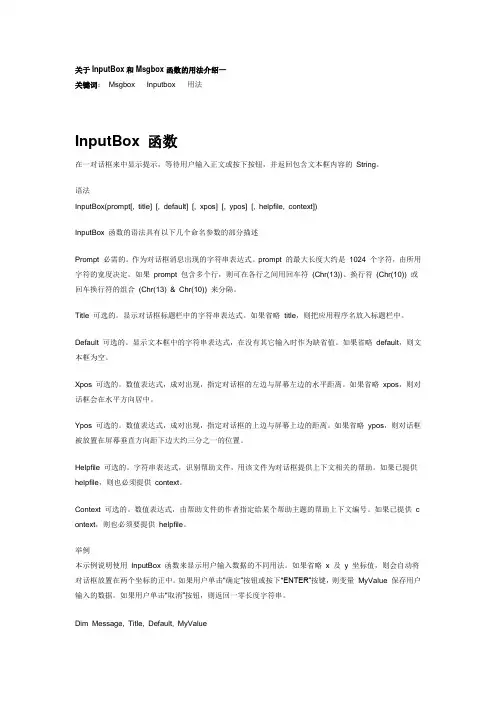
关于InputBox和Msgbox函数的用法介绍—关键词:Msgbox Inputbox 用法InputBox 函数在一对话框来中显示提示,等待用户输入正文或按下按钮,并返回包含文本框内容的String。
语法InputBox(prompt[, title] [, default] [, xpos] [, ypos] [, helpfile, context])InputBox 函数的语法具有以下几个命名参数的部分描述Prompt 必需的。
作为对话框消息出现的字符串表达式。
prompt 的最大长度大约是1024 个字符,由所用字符的宽度决定。
如果prompt 包含多个行,则可在各行之间用回车符(Chr(13))、换行符(Chr(10)) 或回车换行符的组合(Chr(13) & Chr(10)) 来分隔。
Title 可选的。
显示对话框标题栏中的字符串表达式。
如果省略title,则把应用程序名放入标题栏中。
Default 可选的。
显示文本框中的字符串表达式,在没有其它输入时作为缺省值。
如果省略default,则文本框为空。
Xpos 可选的。
数值表达式,成对出现,指定对话框的左边与屏幕左边的水平距离。
如果省略xpos,则对话框会在水平方向居中。
Ypos 可选的。
数值表达式,成对出现,指定对话框的上边与屏幕上边的距离。
如果省略ypos,则对话框被放置在屏幕垂直方向距下边大约三分之一的位置。
Helpfile 可选的。
字符串表达式,识别帮助文件,用该文件为对话框提供上下文相关的帮助。
如果已提供helpfile,则也必须提供context。
Context 可选的。
数值表达式,由帮助文件的作者指定给某个帮助主题的帮助上下文编号。
如果已提供c ontext,则也必须要提供helpfile。
举例本示例说明使用InputBox 函数来显示用户输入数据的不同用法。
如果省略x 及y 坐标值,则会自动将对话框放置在两个坐标的正中。
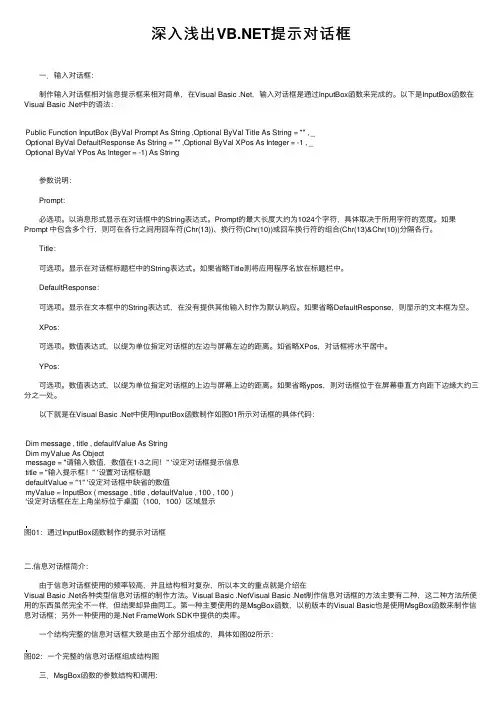
深⼊浅出提⽰对话框 ⼀.输⼊对话框: 制作输⼊对话框相对信息提⽰框来相对简单,在Visual Basic .Net,输⼊对话框是通过InputBox函数来完成的。
以下是InputBox函数在Visual Basic .Net中的语法:Public Function InputBox (ByVal Prompt As String ,Optional ByVal Title As String = "" , _Optional ByVal DefaultResponse As String = "" ,Optional ByVal XPos As Integer = -1 , _Optional ByVal YPos As Integer = -1) As String 参数说明: Prompt: 必选项。
以消息形式显⽰在对话框中的String表达式。
Prompt的最⼤长度⼤约为1024个字符,具体取决于所⽤字符的宽度。
如果Prompt 中包含多个⾏,则可在各⾏之间⽤回车符(Chr(13))、换⾏符(Chr(10))或回车换⾏符的组合(Chr(13)&Chr(10))分隔各⾏。
Title: 可选项。
显⽰在对话框标题栏中的String表达式。
如果省略Title则将应⽤程序名放在标题栏中。
DefaultResponse: 可选项。
显⽰在⽂本框中的String表达式,在没有提供其他输⼊时作为默认响应。
如果省略DefaultResponse,则显⽰的⽂本框为空。
XPos: 可选项。
数值表达式,以缇为单位指定对话框的左边与屏幕左边的距离。
如省略XPos,对话框将⽔平居中。
YPos: 可选项。
数值表达式,以缇为单位指定对话框的上边与屏幕上边的距离。
如果省略ypos,则对话框位于在屏幕垂直⽅向距下边缘⼤约三分之⼀处。
以下就是在Visual Basic .Net中使⽤InputBox函数制作如图01所⽰对话框的具体代码:Dim message , title , defaultValue As StringDim myValue As Objectmessage = "请输⼊数值,数值在1-3之间!" '设定对话框提⽰信息title = "输⼊提⽰框!" '设置对话框标题defaultValue = "1" '设定对话框中缺省的数值myValue = InputBox ( message , title , defaultValue , 100 , 100 )'设定对话框在左上⾓坐标位于桌⾯(100,100)区域显⽰图01:通过InputBox函数制作的提⽰对话框⼆.信息对话框简介: 由于信息对话框使⽤的频率较⾼,并且结构相对复杂,所以本⽂的重点就是介绍在Visual Basic .Net各种类型信息对话框的制作⽅法。
wps inputbox用法在 WPS Office 的 WPS VBA (Visual Basic for Appl ications) 中,InputBox 函数用于显示一个对话框,允许用户输入文本。
下面是一个简单的示例,展示了如何使用I nputBox 函数:vba复制代码Sub ExampleInputBox() Dim userInput As String userInput = InputBox("请输入一些文本:", "输入框示例") MsgBox "你输入的是:" & userInput End Sub在这个示例中:Dim userInput As String userInput = InputBox ("请输入一些文本:", "输入框示例") MsgBox "你输入的是:" & userInput End Sub在这个示例中:userInput = InputBox("请输入一些文本:", "输入框示例") MsgBox "你输入的是:" & userInput End Su b在这个示例中:MsgBox "你输入的是:" & userInput End Sub在这个示例中:End Sub在这个示例中:在这个示例中:我们定义了一个名为userInput 的变量来存储用户输入的值。
使用InputBox 函数显示一个输入框,提示用户输入文本。
第一个参数是提示文本,第二个参数是输入框的标题。
用户输入的值存储在userInput 变量中。
使用MsgBox 函数显示一个消息框,显示用户输入的内容。
请注意,这只是一个基本示例。
在实际使用中,你可能需要根据你的需求调整参数和后续处理逻辑。
(十一)消息对话框和输入对话框消息对话框一般用MsgBox函数生成。
(比自行设计窗体来得方便)。
用于在程序运行过程中,对用户提示一些简短的信息,并根据用户的选择回答进行相应的处理。
一.消息对话框(MsgBox)1.格式:MsgBox(<提示字符串> [,<图标按钮类型值>] [,<标题字符串>])2.功能:按指定格式,输出一个含<提示字符串>的对话框,供用户进行选择处理。
3.说明:(1)<提示字符串>:为C型表达式,其值显示在消息对话框中。
字符串长度≤1KB。
若要分行显示,应在分行处用“+”或“&”连接Chr(13)(回车符)或Chr(10)(换行符)或二者组合。
(2)[<图标,按钮类型值>]:缺省值为0,是各种类型值的总和。
各种类型的值表示内容为:0:只显示“确定”按钮(OK)1:显示“确定”和“取消”按钮(OK,Cancel)2:显示“终止(Abort)”、“重试(Retry)”、“忽略(Ignore)”按钮3:显示“是(Yes)”、“否(No)”、“取消(Cancel)”按钮。
4:显示“是(Yes)”、“否(No)”按钮。
5:显示“重试()”和“取消(Cancel)”按钮。
16:显示图标表示错误批评32:显示图标表示疑问48:显示图标表示警告64:显示图标i 表示信息资料0:表示第一个按钮为缺省活动按钮。
256:表示第二个按钮为缺省活动按钮。
512:表示第三个按钮为缺省活动按钮。
768:表示第四个按钮为缺省活动按钮。
注:每组最多只能取一个数值,相加产生类型值总和。
(3)单击不同按钮后,MsgBox的返回值:1:单击“确定(Ok)”2:单击“取消(Cancel)”3:单击“终止(Abort)”4:单击“重试(Retry)”5:单击“忽略(Ignore)”6:单击“是(Yes)”7:单击“否(No)”(4)[<标题字符串>]:决定消息对话框标题栏中显示的内容。
VBA中的输入框和消息框详解在VBA中,输入框和消息框是非常常用的工具,用于与用户进行交互和提示信息。
本文将详细介绍VBA中输入框和消息框的功能和用法。
一、输入框输入框是VBA中常用的对话框,它允许用户输入相关信息,并将输入的内容返回给VBA程序。
使用输入框可以方便地获取用户的输入,从而进行相应的处理。
1.1 简单输入框最基本的输入框使用方法如下:```Dim userInput As StringuserInput = InputBox("请输入您的姓名:")MsgBox "您输入的姓名是:" & userInput```这段代码将弹出一个输入框,提示用户输入姓名。
用户输入后,将输入的内容保存在变量`userInput`中,并通过消息框显示出来。
1.2 指定默认值和标题我们可以通过设置输入框的参数来指定默认值和标题,以提供更友好的用户界面。
代码示例如下:```Dim userInput As StringuserInput = InputBox("请输入您的年龄:", "年龄输入框", "18")MsgBox "您输入的年龄是:" & userInput```这段代码将弹出一个标题为“年龄输入框”的输入框,其中默认值为“18”。
用户可以根据需要修改默认值或直接输入新的数值。
同样地,用户的输入将保存在变量`userInput`中并显示在消息框中。
1.3 获取数值型输入除了获取字符串类型的输入,输入框还可以用于获取数值类型的输入。
你可以通过数据类型转换函数将字符串转换为数值类型,例如:```Dim userInput As DoubleuserInput = CDbl(InputBox("请输入您的体重(单位:kg):", "体重输入框", "60"))MsgBox "您输入的体重是:" & userInput & " kg"```在这个示例中,输入框将弹出要求用户输入体重的提示,并默认为“60”。
InputBox函数⽤法InputBox函数和MsgBox函数很常⽤,特别是在与⽤户进⾏简单的交互时经常⽤到。
⼀、InputBox函数 1、作⽤显⽰⼀个输⼊框,并提⽰⽤户在⽂本框中输⼊⽂本、数字或选中某个单元格区域,当按下确定按钮后返回包含⽂本框内容的字符串。
2、语法 InputBox(Prompt[,Title] [,Default][,Xpos][,Ypos][,Helpfile,Context]) 参数说明: (1) Prompt,必需的参数,作为输⼊框中提⽰信息出现的字符串,其最⼤长度约为1024个字符,由所使⽤字符的宽度决定。
如果Prompt包含多个⾏,则可在各⾏之间⽤回车符(Chr(13))、换⾏符(Chr(10))或回车换⾏符的组合(Chr(13)&Chr(10))来分隔。
(2) Title,可选的参数,作为输⼊框标题栏中的字符串。
若省略该参数,则在标题栏中显⽰应⽤程序名称。
(3) Default,可选的参数,作为输⼊框中默认的字符串,在没有其它输⼊时作为缺省值。
若省略该参数,则⽂本框为空。
(4) Xpos,可选的参数,为数值,成对出现,指定输⼊框的左边与屏幕左边的⽔平距离。
若省略该参数,则输⼊框在⽔平⽅向居中。
(5) Ypos,可选的参数,为数值,成对出现,指定输⼊框的上边与屏幕上边的距离。
若省略该参数,则输⼊框在屏幕垂直⽅向距下边约三分之⼀的位置。
(6) Helpfile,可选的参数,为字符串,表⽰帮助⽂件,⽤该⽂件为输⼊框提供上下⽂相关的帮助。
若有Helpfile,则必须有Context。
(7) Context,可选的参数,为数值,帮助⽂件中某帮助主题的上下⽂编号。
若有Context,则必须有Helpfile。
3、相关说明 (1)如果同时提供了Helpfile与Context 参数,可以按F1键来查看与Context相应的帮助主题,Excel通常会在输⼊框中⾃动添加⼀个帮助(Help)按钮。
VBA的msgbox的用法msgbox主要用来弹出提示窗口,也可以进行简单的逻辑判断,使用起来简单方便,今天,来看一下msgbox的用法。
1、建新Excel表,Alt+F11进入vba编辑窗口。
双击这里,弹出VBA编辑窗口2、在编辑窗口中如下代码:Sub test()Msgbox(“这是一个弹出窗口”)End sub点这里运行我们编的程序上图是一个很简单的功能,弹出信息“这是一个弹出窗口”,系统的提示说明了msgbox的语法。
下图是运行的结果下面详细介绍msgbox 基础语法msgbox有语句和函数两种格式如下,其中[ ]中的内容可以省略。
语句格式:MsgBox(prompt[, buttons] [, title] [, helpfile, context])函数格式:变量=MsgBox(prompt[, buttons] [, title] [, helpfile, context])其中的参数除buttons外均与inputbox函数相同。
prompt是对话框消息出现的字符串表达式,title为对话框标题栏中字符串,buttons参数后面会具体说明。
helpfile,context是与帮助文件相关基本省略。
首先说明一下语句和函数两种形式的区别,msgbox语句形式,仅显示内容,点击确定不会产生其他结果。
Sub 测试msgbox语句()MsgBox ("这是一个弹出窗口")End Sub上述代码运行结果那么增加变量i,将上面的示例改成函数格式看下结果。
Sub 测试msgbox函数()Dim i As Integeri = MsgBox("是否继续运行")Debug.Print iEnd Sub同样一个msgbox语句,点击确定按钮后,函数格式返回了一个数值1。
这个变量返回值1就提供了可以和程序交互的可能。
如果可以有几个不同的按钮可以选择,然后返回不同的值就更实用了?不同值可以用来作判断条件。
漳州师范学院
实验报告
课程vb程序设计实验室多媒体技术实验室
班级学号姓名
实验日期2012.03.05成绩教师审阅签字
实验题目:表达式、InputBox函数和MsgBox语句
1、实验目的
1.掌握表达式的构成和如何求表达式的值。
2.掌握赋值语句的使用。
3.掌握InputBox函数的使用。
4.掌握MsgBox语句的使用。
5.掌握数据声明,编码规则
2、实验要求
1上机实验之前,应认真预习有关实验内容及相应教材。
实验过程中应记录实验中的有关数据(包括出错信息等),以便课后进行分析。
2所有实验都应具备下列条件:
①硬件:IBM PC及其兼容机,要求CPU为Pentium166以上,内存在32MB以上,硬盘有200MB以上的自由空间。
②软件:Windows xp,开发环境为Visual Basic6.0中文企业版。
3上机时要遵守实验室的规章制度,爱护实验设备。
3实验内容与要求
1.启动和退出VB
2.开发简单程序。
3.将Visual Basic工程编译生成可执行文件。
4.立即窗口的使用
程序要求:
1.利用InputBox函数和MsgBox语句求圆的周长。
程序设计如图:
结果显示1:
结果显示2:
2.利用InputBox函数输入一元二次方程的系数a,b,c,计算方程的根并显示在窗体上。
程序设计如图:
此题有三种情况:第一种情况
第二种情况:
第三种情况:
3.分别用两种方法编写计算学生平均成绩的功能
a.单击“输入成绩、输出平均分”命令按钮,一次弹出3个输入框,分别提示用户输入英语、计算机、数学成绩,单击最后一个输入框的确定按钮后,窗体输出平均成绩
程序设计如图:
执行过程和结果:
b.用户在3个文本框中分别输入英语、计算机、数学成绩,单击命令按钮后,平均成绩显示在标签控件上。
程序设计如图:
计算:
结果:
【思考题】
1.表达式的正确书写。
2.inputbox和msgbox的正确应用
7建议和意见。
上机心得;学会本实验的操作方法,熟悉了元件的用法。
改进意见;还需通过不断练习提高。